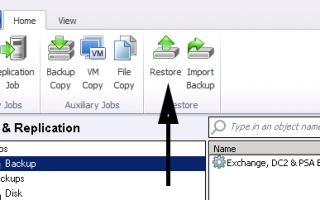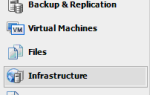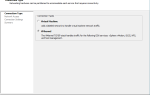26 сентября Veeam
В этом руководстве я проведу вас через восстановление электронной почты с вашего сервера Exchange (2007, 2010 и 2013) с помощью Veeam 7 . Это очень простой процесс, и он также может быть настолько детализирован, насколько вам угодно, от восстановления всего хранилища почтовых ящиков до отдельного почтового ящика, папки в почтовом ящике и даже отдельного восстановления электронной почты с помощью Veeam 7.
Для запуска запустите консоль резервного копирования и репликации Veeam 7. Когда мы окажемся там, нам нужно выбрать восстановление.
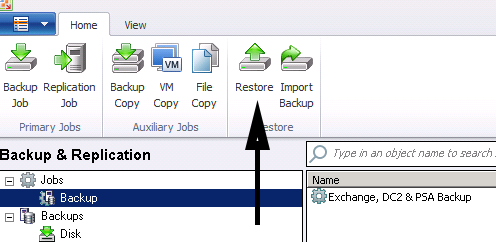
Поскольку мы собираемся восстановить файлы из Exchange, мы должны выбрать элементы приложения, а затем выбрать следующий.

Следующий выбор довольно понятен, мы восстанавливаем элемент из Exchange, поэтому выберите опцию Exchange.
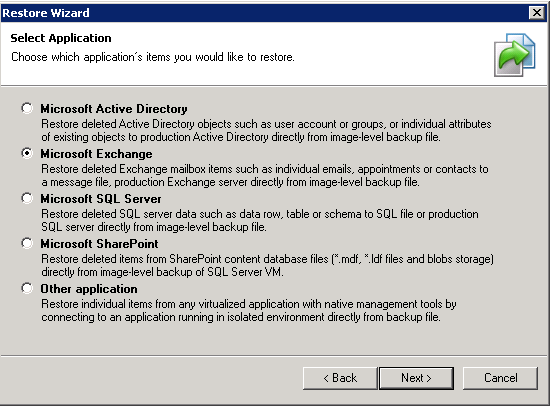
Далее мы видим нашу работу по резервному копированию Exchange, выбираем вашу работу и затем выбираем следующую.
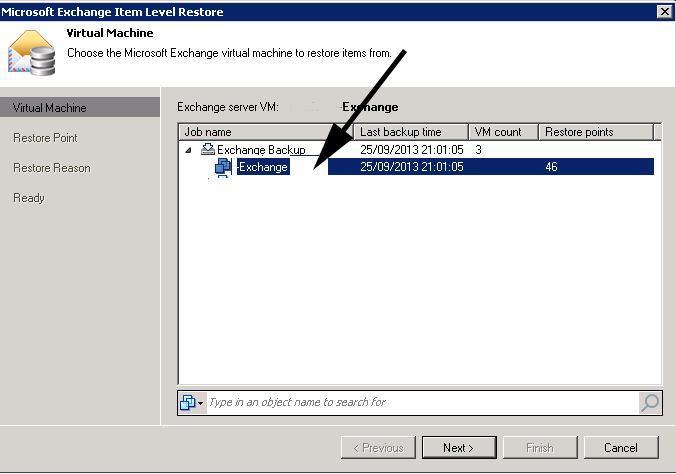
Наконец, все становится интересным, в зависимости от того, что вы хотите восстановить, теперь вам нужно выбрать работу с соответствующей датой и затем нажать «Далее».
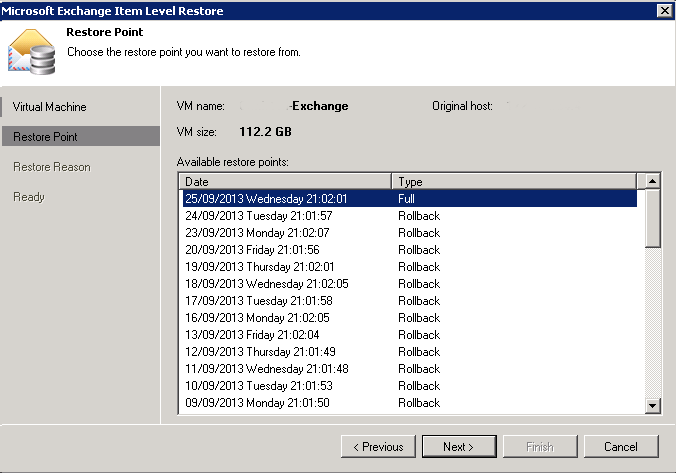
Я не буду выводить на экран следующие экраны, но это просто экран, который позволяет вам указать причину восстановления данных, которые вы делаете, чтобы вы могли вести журналы ваших операций резервного копирования и восстановления. TСледующий экран после этого может привести к путанице, это в основном сводный экран настроек, которые вы настроили, однако он говорит «закончить», очевидно, что мы еще не выбрали данные для восстановления, только виртуальную машину и задание для использования. Veeam нужно изменить это, по моему мнению, чтобы продолжить. Нажмите «Далее», и через пару секунд появится Veeam Exchange Explorer. Требуется время, поскольку при запуске монтируется резервное хранилище почтовых ящиков, поэтому мы можем просматривать его, чем больше хранилище почтовых ящиков, тем дольше ожидание.
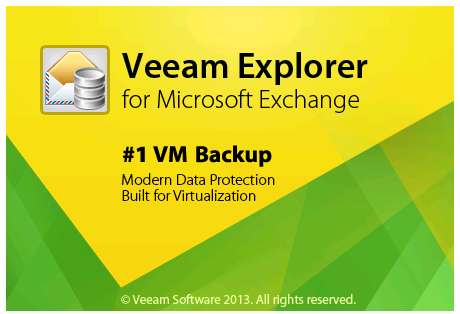
Теперь вы увидите загрузку браузера Veeam 7 Exchange, вы можете расширить хранилище почтовых ящиков до соответствующего почтового ящика, из которого вы хотите восстановить данные. Как вы можете видеть ниже, я выбрал свой почтовый ящик и могу просматривать все свои подпапки и электронную почту в этих подпапках.
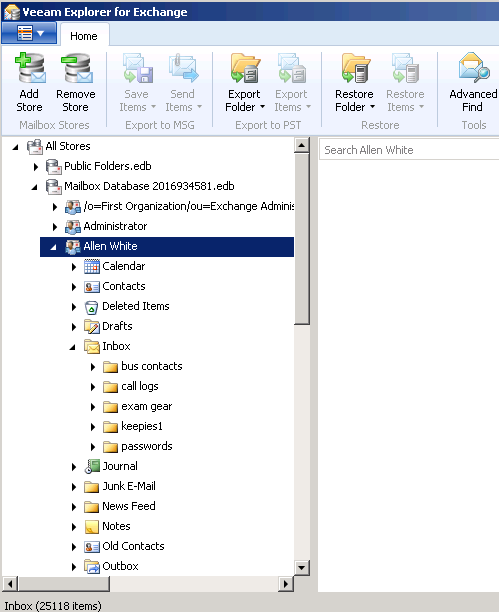
Вот где это становится умным. Допустим, мы хотели восстановить весь почтовый ящик с Veeam 7 мы бы щелкнули правой кнопкой мыши по соответствующему почтовому ящику, и вы увидите меню ниже. Мы можем восстановить весь почтовый ящик в PST таким образом, пользователь может вручную импортировать почтовый ящик обратно в Outlook. Если вы выберете «восстановить в», вы получите возможность восстановить весь почтовый ящик обратно в его исходное хранилище, перезаписывая все данные, которые уже есть.
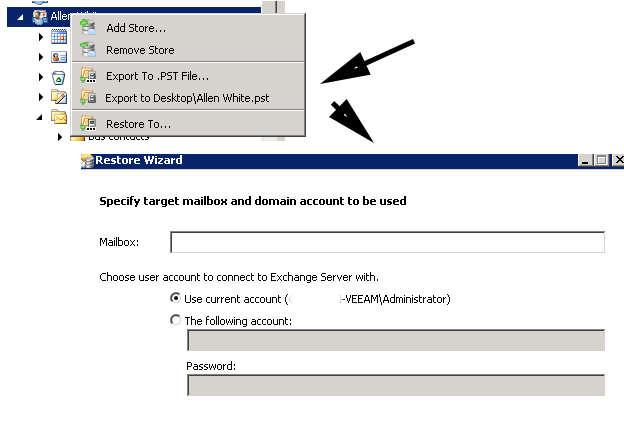
Если бы мы хотели восстановить индивидуальную электронную почту в Veeam 7 затем перейдите в папку, в которой он находится, и выберите нужное письмо. Снова идите вперед и щелкните правой кнопкой мыши по нему, и вы увидите варианты ниже.
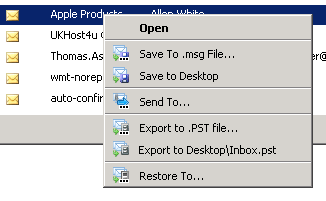 Варианты довольно очевидны, но Сохранить на рабочий стол отправьте письмо на рабочий стол Veeam Servers для проверки, «Отправлено» пересылает письмо на указанный адрес электронной почты, который вы настроили в Veeam при настройке параметров SMTP, экспорт в PST снова выскакивает письмо в PST-файл, который вы можете импортировать вручную в Microsoft Outlook и Восстановить в Опция позволяет восстановить отдельное письмо в его исходное местоположение в действующей системе Exchange.
Варианты довольно очевидны, но Сохранить на рабочий стол отправьте письмо на рабочий стол Veeam Servers для проверки, «Отправлено» пересылает письмо на указанный адрес электронной почты, который вы настроили в Veeam при настройке параметров SMTP, экспорт в PST снова выскакивает письмо в PST-файл, который вы можете импортировать вручную в Microsoft Outlook и Восстановить в Опция позволяет восстановить отдельное письмо в его исходное местоположение в действующей системе Exchange.